Kemudian saya memutuskan untuk upgrade ke 18.04 dan memperbarui aplikasi bawaannya. Tergiur dengan versi anyar akhirnya install Python 3.9.5 langsung dari situs resminya.
Sehingga komputer saya mempunyai beberapa versi Python yang terpasang. Satu Python dengan versi 2.7.17 sebagai default sistem operasi. Dan satu lagi versi terbaru yang hendak dijadikan sebagai default. Lalu apakah bisa dan bagaimana caranya? Hati-hati, setelah berhasil menjadi default pun ada masalah menanti. Kecuali jika dilakukan pengaturan dengan baris perintah lainnya. Pengalaman ini yang akan kita bahas kali ini hanya di blog sebardi.
Cara Cek Versi Python di Ubuntu 18.04
Sebelum masuk bahasan inti cara seting default versi Python. Berikut ini langkah-langkah awal untuk memastikan versi Python yang ada di komputer Ubuntu.
1. Cek python versi default dengan mengetikan perintah: python --version dan tekan enter.
3. Untuk mengecek versi pip yang terpasang pada python default dengan mengetikan perintah: pip --version. Pada contoh screenshot di bawah ini menunjukan bahwa pip belum terpasang pada Python versi default.
4. Padahal PIP ini dibutuhkan untuk instalasi Wagtail dan kawan-kawan. Namun aneh, pada saat mencoba install pip untuk python versi lama yang menjadi default itu tidak bisa. Penyebabnya karena komputer saya sudah memiliki pip dengan versi terbaru yang ikut terpasang pada saat install Python terbaru. Pengalaman ini saya tuangkan di Mengapa saya tidak bisa install PIP di Python?.
Cara Setting Default Versi Python di Ubuntu 18.04
Berkaca dari pengalaman tersebut kemudian saya mencoba menjadikan Python terbaru menjadi default menggantikan versi sebelumnya. Alasannya adalah Python versi terbaru ini sudah terpasang PIP didalamnya.
Lalu bagaimana cara setting Python terbaru ini agar menjadi versi default? Saya gogling di internet cukup dengan mengetikan perintah di bawah ini dan lanjutkan dengan menekan tombol enter:
sudo update-alternatives --install /usr/bin/python python /usr/local/bin/python3 1
Setelah itu silahkan kembali cek versi Python yang menjadi default dengan perintah python --version. Sebagaimana terlihat jelas pada gambar di atas, python yang menjadi default saat ini adalah versi terbaru. Sayangnya versi yang jadi default Python 3.6.9 bukan 3.9.5. Kesalahan di atas pada path kedua /usr/bin/python yang seharusnya /usr/local/bin/python3. Tapi it's oke, kita lewatin dulu masalah yang satu ini. Namanya juga dapat solusi dari internet yang kasusnya tidak sama persis.
Cara Mengatasi:"Too many levels of symbolic links"
Efek dari penggunaan "update-alternatives" di atas telah berhasil menjadikan Python 3.6.9 menjadi default. Hanya saja muncul error pada saat install melalui terminal. Sehingga, proses install tidak bisa lagi dilakukan melalui terminal di Linux. Baik menggunakan perintah sudo apt-get install maupun dengan sudo apt install. Contohnya, silahkan saja lihat errornya pada saat ketik perintah sudo apt install update dan tekan enter.
Kemudian saya kembali berusaha browsing di internet untuk mencari solusi dari error tersebut. Dari beberapa sumber referensi yang saya baca akhirnya saya coba telusuri error tersebut dengan cara:
1. Cek letak python dengan perintah which python
2. Perintah which python di atas tidak berfungsi padahal sebelumnya bisa. Ini tampilan screenshot sebelumnya yang masih belum error.
3. Kemudian hapus link python yang bermasalah dengan perintah: sudo unlink /usr/bin/python2
4. Lalu ganti dengan link python terbaru dengan perintah: sudo ln -sf python3.9 python. Sebelumnya saya masuk ke direktori /usr/local/bin terlebih dahulu dan ketik ls untuk melihat isinya.
5. Cek versi default dengan perintah: python --version. Jika muncul Python 3.9.5 maka versi terbaru berhasil dikaitkan dengan perintah python (bukan lagi python3).
6. Kembali saya cek dengan perintah: sudo apt update ternyata masih belum berfungsi.
7. Ada error: Problem executing scripts seperti terlihat pada gambar di bawah ini.
8. Kemudian saya masuk ke direktori yang bermasalah dengan perintah: cd /usr/lib/ls
9. Hapus direktori tersebut dengan perintah: sudo rm -f cnf-update-db dan tekan enter.
10. Perintah apt-get kini sudah bisa diakses.
11. Saya coba perintah sudo apt-get update dan sudo apt upgrade berhasil.
Untuk sementara saya anggap masalah ini sudah selesai. Komputer saya sudah bisa menjalankan perintah instalasi melalui terminal kembali. Sekian belajar otodidak komputer kita hari ini. Tema kali ini cara setting default versi Python di sistem operasi Ubuntu 18.04.
Semoga bermanfaat.








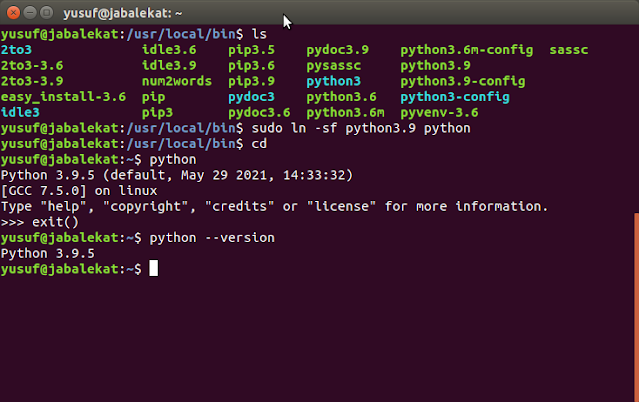



Tidak ada komentar:
Posting Komentar